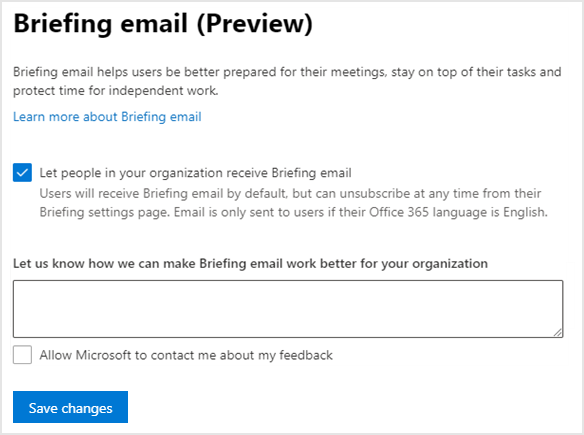設定簡報電子郵件
重要事項
我們已暫停傳送簡報電子郵件,以做出改進。 使用者仍然可以存取 Teams中的Viva Insights Outlook 載入 宏或 Viva Insights應用程式 ,以取得重要功能,直到此服務繼續執行為止。 如需此變更的詳細資訊,請參閱簡報暫停。
身為系統管理員,您可以在 使用者 或租用戶層 級為組織設定簡報電子郵件。 您可以在Microsoft 365 系統管理中心,將租使用者中所有使用者的默認狀態設定為加入加入或退出,也可以使用PowerShell為特定使用者或多位使用者啟用或停用簡報電子郵件。
先決條件
設定存取權之前,請先確認下列專案:
- 系統管理員角色 - 您必須具有 Exchange Online 系統管理員角色,才能在 Microsoft 365 系統管理中心設定使用者的簡報電子郵件。 若要透過PowerShell設定個別使用者,您必須具有Exchange Online系統管理員或Insights系統管理員角色。
- 僅限授權的使用者 - 只有當使用者擁有包含 Exchange Online 服務方案的授權時,才能存取簡報電子郵件。
- 了解數據隱私 權 - 請參閱 隱私權指南 ,以了解簡報電子郵件中如何內建隱私權,以及瞭解您可以設定哪些專案來解決貴組織的特定隱私權需求。
用戶層級設定
確認下列其他必要條件。 然後,您可以使用 Exchange Online PowerShell V2 模組來設定 一個使用者 或 多個使用者的簡報電子郵件存取權。
其他必要條件
- 安裝必要的模組 - 安裝 Exchange Online PowerShell V2 模組。
- .NET Framework - 您必須安裝 .NET Framework 4.7.2 或最新可用版本。
重要事項
設定存取權之前,請確認您已連線到 Exchange Online。
設定一位使用者的存取權
若要啟用或停用特定使用者的簡報電子郵件,請使用 Exchange Online PowerShell V2 模組和下列命令行,將 “joe@contoso.com” 取代為適用的使用者名稱和組織:
Set-UserBriefingConfig -Identity joe@contoso.com [-Enabled [<$true | $false>]
- 如果您將 Enabled 參數設定為 [$false],該使用者的簡報電子郵件將會 關閉 。 使用者將無法覆寫此設定或選擇加入簡報電子郵件。
- 如果您將 Enabled 參數設定為 [$true],該使用者的簡報電子郵件會是 [開啟 ]。 用戶接著可以在 Teams 或網頁中退出其 Viva Insights 應用程式。 如果未發生任何動作,預設會套用此設定。
注意事項
當 Enabled 設定為 $true 時,先前取消訂閱的人員會繼續退出,而且在 Teams 或 Web 中選擇從 Viva Insights 應用程式返回之前,不會收到任何簡報。
例如,若要取得「joe@contoso.com簡報電子郵件旗標的目前狀態,您可以使用:
Get-UserBriefingConfig -Identity joe@contoso.com
設定多個使用者的存取權
您也可以使用逐一查看使用者的PowerShell腳本,為多位用戶啟用或停用簡報電子郵件,一次變更一位使用者的值。 使用下列腳本來:
- 建立 .csv 檔案,其中包含所有已使用其目前狀態處理的使用者。
- 列出每個用戶的用戶主體名稱。
- 為每個用戶設定指定的 Enabled 參數。
建立以逗號分隔的值 (.csv) 文字檔,其中包含您要設定之使用者的身分識別。 例如:
Identity ClaudeL@contoso.com LynneB@contoso.com ShawnM@contoso.com指定輸入 .csv 檔的位置、輸出 .csv 檔,以及為每個使用者指定 [ 啟用 ] 以 $true 或 $false 的值:
$inFileName="<path and file name of the input .csv file that contains the users, example: C:\admin\Users2Opt-in.csv>" $outFileName="<path and file name of the output .csv file that records the results, example: C:\admin\Users2Opt-in-Done.csv>" $briefingEmailMode = $true $users=Import-Csv $inFileName ForEach ($user in $users) { $user.identity $upn=$user.identity Set-UserBriefingConfig –Identity $upn -Enabled $briefingEmailMode Get-UserBriefingConfig –Identity $upn | Export-Csv $outFileName -Append }在 Exchange Online PowerShell v2 模組命令提示字元中執行產生的命令。
租用戶層級設定
注意事項
用戶可以選擇隨時透過 Teams 或網路上的 Viva Insights 應用程式退出或重新加入。 在系統管理中心變更 [簡報] 設定之後,新的設定變更需要 24 小時才會生效。
身為系統管理員,請使用下列步驟來變更租用戶層級的簡報電子郵件設定。 默認會啟用此設定,讓擁有 Exchange Online 授權和其 Microsoft 365 的所有使用者都設定為 支援的語言 ,將會收到簡報電子郵件。
用戶可以從他們收到的任何簡報電子郵件中個別取消訂閱。 如果您停用租用戶層級的簡報電子郵件,組織中的使用者將不會收到簡報電子郵件,但個別使用者可以覆寫此租用戶層級設定。 若要完全防止使用者收到簡報電子郵件,您必須使用PowerShell停用該使用者的簡報電子郵件。
設定租使用者的存取權
注意事項
如果您是目標發行客戶,您可能會看到新的系統管理員體驗。 若要瞭解如何透過此新體驗設定租使用者的存取權,請參閱 使用新的系統管理員體驗。
請確定您使用的是新的系統管理中心。 若要這樣做,如果頁面右上方的參數讀取 [ 試用新的系統管理中心],請選取它,讓它讀取 新的系統管理中心:

在左窗格中,展開 [ 設定],然後選取 [ 組織設定]。
在 [ 組織設定] 底下,選 取 [簡報電子郵件 (預覽) 。
選取或取消選取 [ 讓組織中的人員接收簡報] 電子郵件的複選框,然後選取 [ 儲存變更]。 如果您取消選取複選框,組織中的所有使用者都不會收到簡報電子郵件,包括所有收到簡報電子郵件的使用者。 不過,個人可以在Teams或Web中,從其Viva Insights 應用程式明確地再次訂閱。